Se você deseja manter suas conversas seguras, não há nada melhor do que o sinal aplicativo de mensagens seguro. Graças à criptografia ponta a ponta do Signal, ninguém – nem mesmo o Signal – pode ouvir suas chamadas ou ler suas mensagens.
Você não precisa ajustar nenhuma configuração para obter um alto nível de segurança do Signal — esses recursos são integrados. No entanto, você pode fazer alguns ajustes para aproveitar ainda mais o aplicativo. Mostraremos como usar o Signal e ofereceremos algumas dicas e truques que você pode experimentar.
Por que sinalizar?
O Signal tem muitas vantagens.
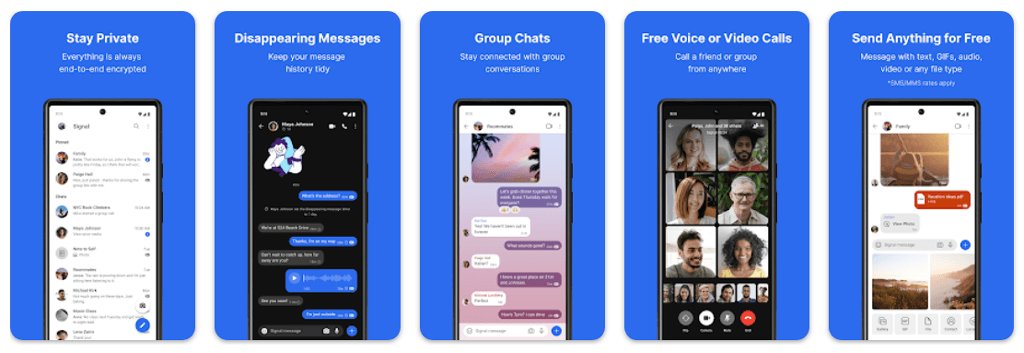
Com o Signal, você pode fazer chamadas de voz, videochamadas, chamadas em grupo e SMS/mensagens de texto, tudo com criptografia ponta a ponta. Pessoas como Edward Snowden e Elon Musk confiam no Signal (em vez de outros serviços de mensagens como WhatsApp, Telegram ou Facebook Messenger) para manter suas mensagens fora do alcance de hackers.
Instale o Signal Messenger
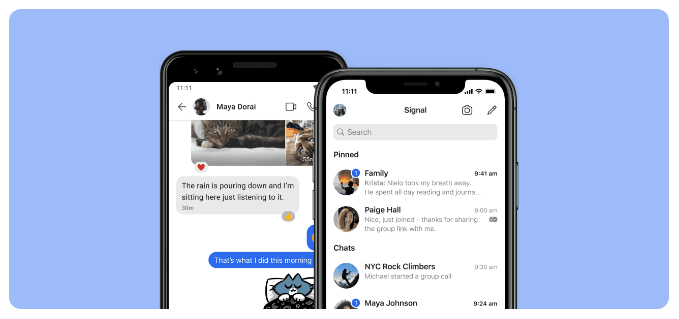
Obtenha Sinal para dispositivos Android na Google Play Store. Os usuários de iPhone ou iPad devem visite a loja de aplicativos da Apple para instalar o Signal. Ou visite signal.org/install no navegador do seu telefone.
Depois de instalar o aplicativo Signal, você será solicitado a se registrar com seu número de telefone. Você fará a verificação por meio de um código de verificação por mensagem de texto, criará um PIN e preencherá seu perfil. Sinta-se à vontade para usar um apelido!
Use o Signal também no seu desktop
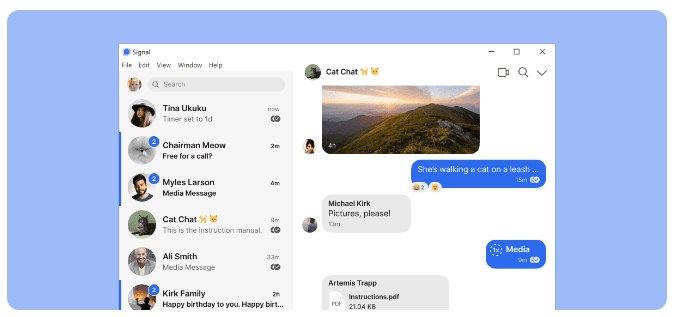
Depois de instalar o aplicativo de mensagens criptografadas no seu telefone, considere usar o Aplicativo de desktop do Signal também. Os aplicativos de desktop Signal estão disponíveis para Windows, Mac e Linux. Se você optar por usar os aplicativos para desktop ou iPad, você os vinculará ao seu aplicativo para telefone.
No canto superior direito do Signal no Android, ou tocando no ícone do seu perfil no canto superior esquerdo, toque em Configurações>Dispositivos vinculados. No iOS, toque em Configurações de sinal>Vincular novo dispositivo. Em seguida, use o aplicativo de sua escolha para escanear o código QR no aplicativo de desktop..
Configurações extras de segurança e privacidade
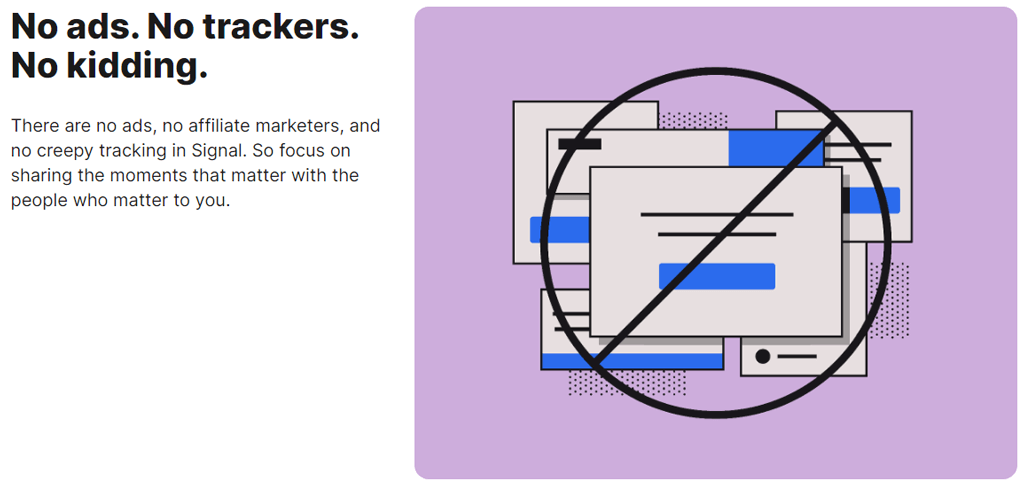
Toque em Configurações>Privacidadepara acessar opções, incluindo:
Faça suas mensagens de sinalização desaparecerem
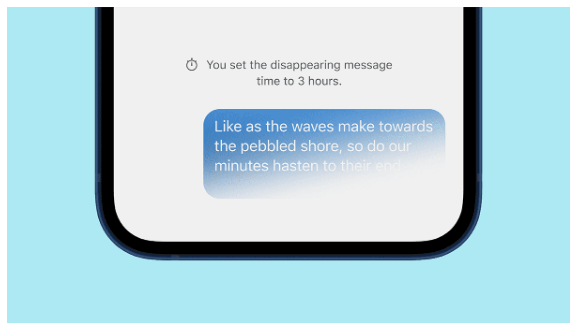
As opções de mensagens que desaparecem também estão em Configurações>Privacidade. Quando você ativa o Temporizador padrão para novos bate-papos, todos os novos bate-papos iniciados desaparecerão depois que o destinatário os visualizar.
Sinal de bloqueio de tela
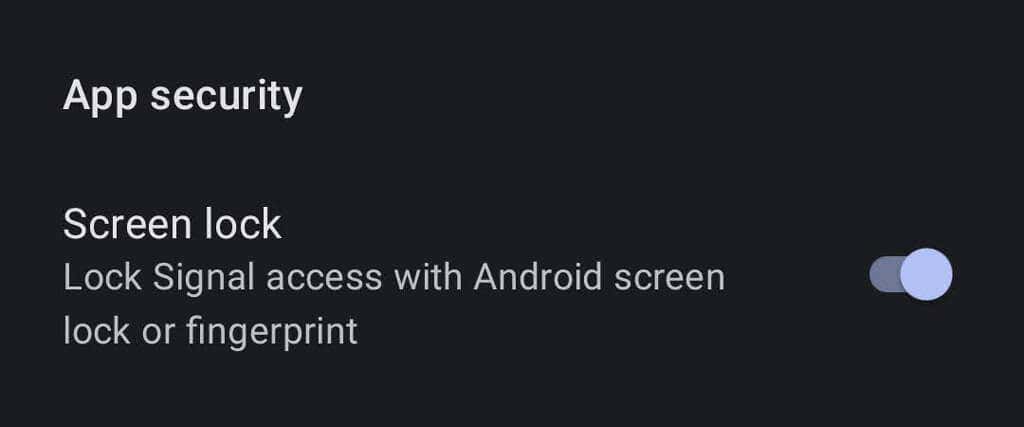
No Android, acesse Configurações>Privacidadee, em Segurança do aplicativo, ative Bloqueio de telapara aplique o bloqueio de tela ou impressão digital do Android para abrir o aplicativo Signal.
Verifique a segurança da sua sessão do Signal
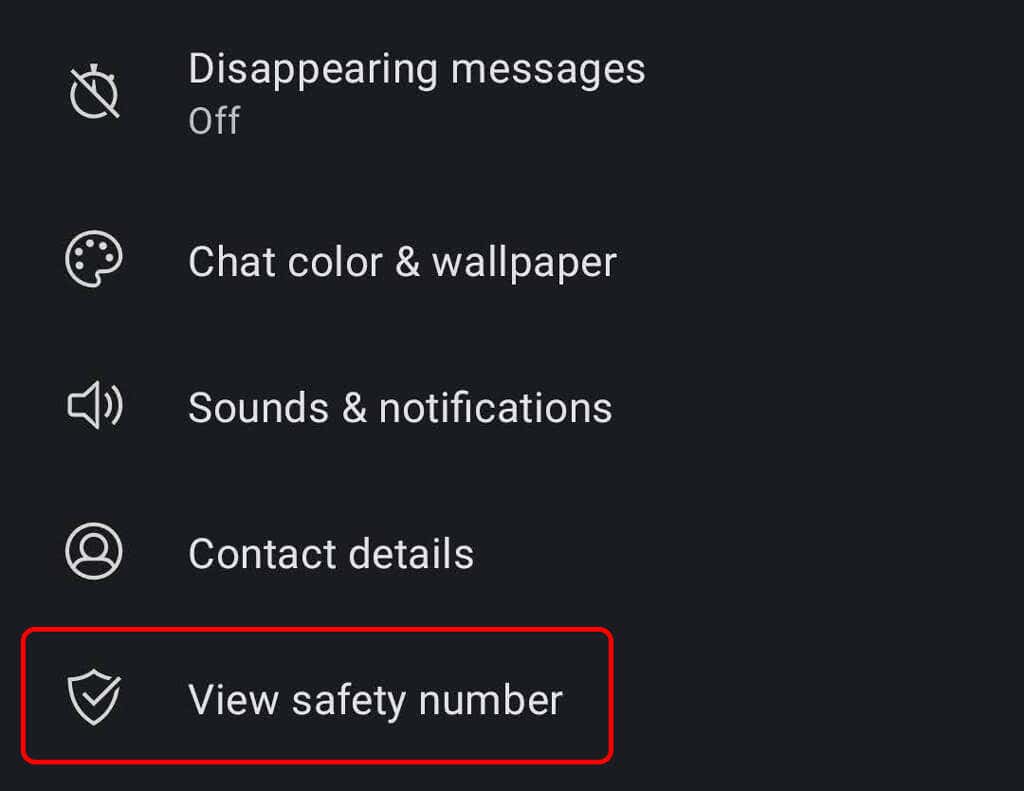
Verifique a sessão com um número de segurança para confirmar que nenhum terceiro está interceptando sua conversa. Abra uma conversa e toque no nome da pessoa com quem você está se comunicando. A partir daí, toque em Ver número de segurança. Peça ao seu contato para fazer o mesmo.
Você pode comparar os números de segurança que vê para ter certeza de que correspondem aos números que seu contato vê ou, se estiver no mesmo lugar que seu interlocutor, pode escaneie o código QR no nome dele. telefone.
Desativar a sincronização do histórico de chamadas do iPhone com o iCloud

Os usuários do Signal em iPhones que usam o Signal para chamadas de voz podem querer desativar a sincronização do histórico de chamadas com o iCloud. Verifique se a sincronização está desativada acessando Configurações de sinal>Privacidade>Mostrar chamadas recentese certificando-se de ter escolhido a opção Desativadaopção.
Bate-papos em grupo no Signal.
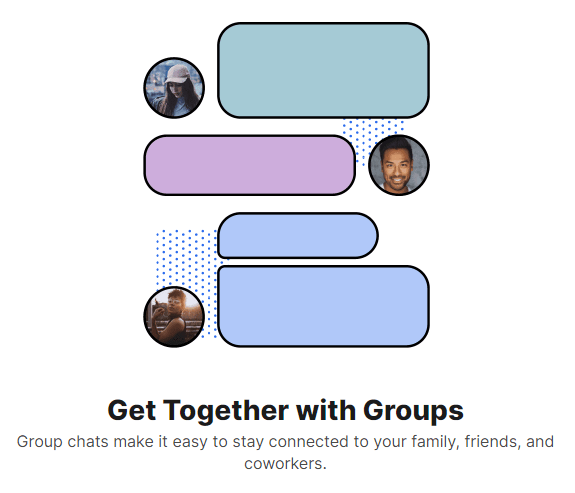
Para criar um bate-papo em grupo, toque no ícone de lápis e depois em Novo grupo. Selecione os membros do grupo na sua lista de contatos. Em seguida, toque no ícone de seta para prosseguir. Dê um nome ao grupo e toque em Criar. Convide mais amigos para o grupo tocando em Convidar amigos. Você pode escolher um administrador para aprovar novos membros e ativar e compartilhar um link para o bate-papo em grupo. Compartilhe o link via Signal, outro aplicativo de mensagens ou um código QR.
Papéis de parede e temas de bate-papo
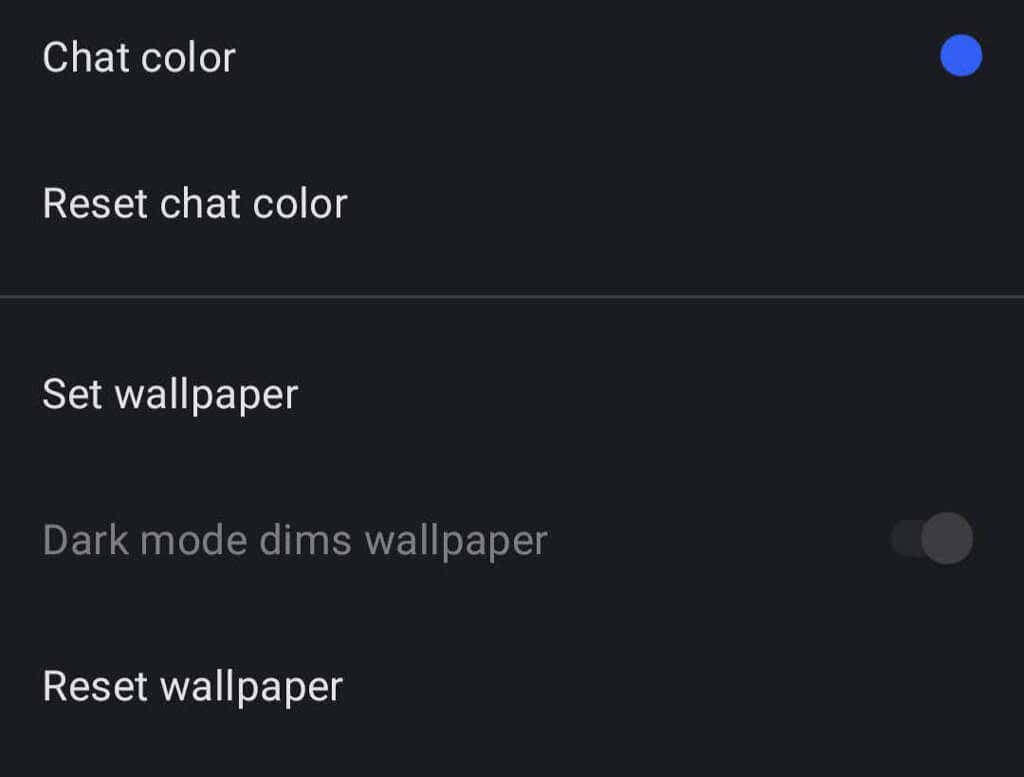
Escolha um papel de parede ou tema para um bate-papo tocando em Mais(3 pontos) >Conversa/Configurações do grupo>Cor do bate-papo e papel de parede. A partir daí, você pode escolher a cor e o papel de parede do bate-papo. Para papéis de parede, você pode escolher uma predefinição do Signal ou selecionar uma foto.
Use GIFs e adesivos
Os usuários do Android podem adicionar GIFs e adesivos aos bate-papos tocando no botão GIF à esquerda do campo de mensagem.
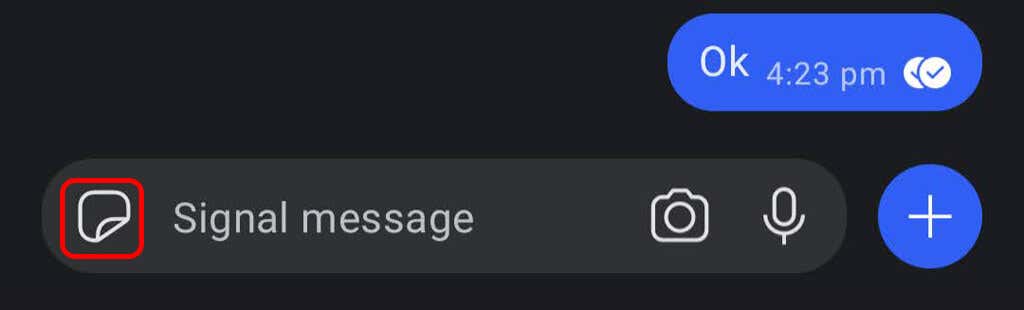
Os usuários do iPhone podem adicionar um adesivo tocando no botão à direita do campo de mensagem. Para adicionar um GIF, os usuários do iPhone devem tocar no ícone de adição e depois em GIF.
Crie seu próprio pacote de adesivos criptografados
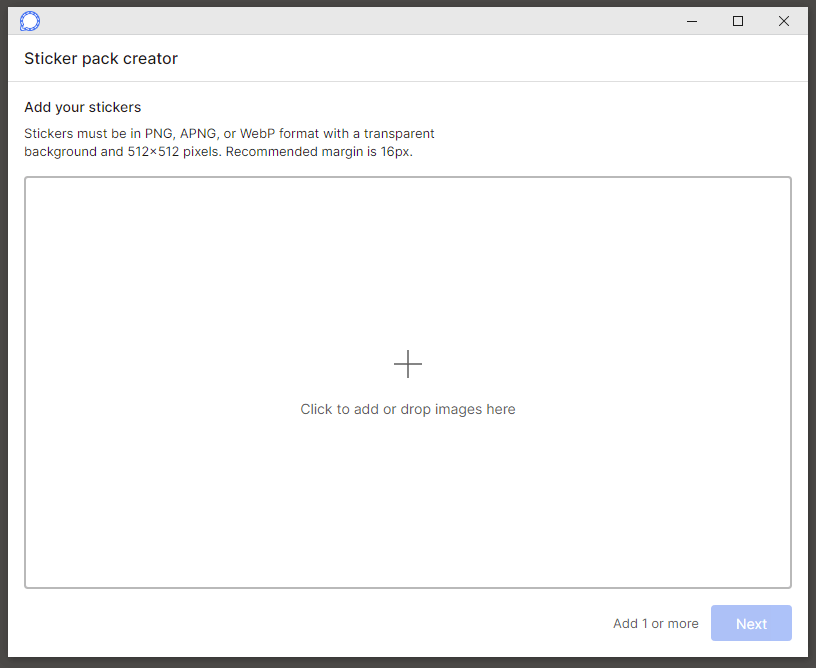
No aplicativo Signal para desktop, selecione Arquivo>Criar/carregar pacote de adesivos. Você pode adicionar até 200 adesivos para criar um pacote de adesivos personalizado. Assim, qualquer pessoa para quem você enviar um adesivo do pacote que você criou (ou qualquer pessoa com quem você compartilhar o link) poderá visualizar o pacote de adesivos.
Enviar arquivos no Signal
Selecione uma conversa e toque no ícone de adição ao lado do campo de mensagem. A partir daí, toque em Galeriapara escolher uma imagem do rolo da câmera. Para enviar um tipo diferente de arquivo, toque em Arquivoe procure o arquivo que deseja enviar. Toque no ícone Enviarpara enviar o arquivo. Você também pode enviar um contato ou localização.
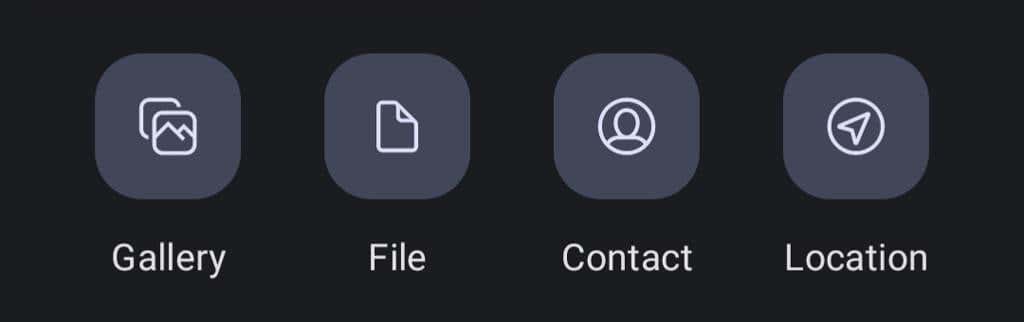
O Signal permite desfocar partes da imagem ao enviar fotos ou vídeos, como rostos ou outras áreas sensíveis.
Crie uma nota para si mesmo
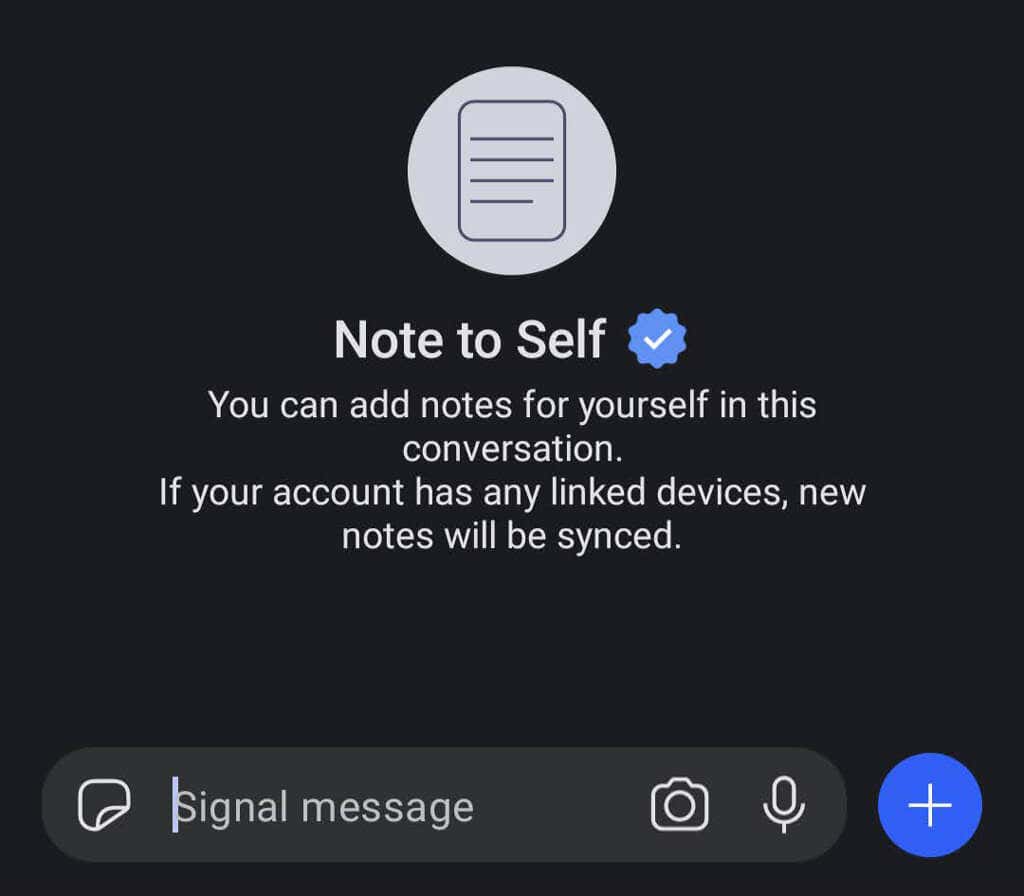
Enviar um bilhete para você mesmo é como enviar uma mensagem para qualquer outra pessoa. Primeiro, toque no ícone de lápis para iniciar uma nova mensagem. Em seguida, role ou pesquise Nota para si mesmona lista de contatos. Se você ativar qualquer dispositivo vinculado, suas notas serão sincronizadas em todos eles..
Faça pagamentos no aplicativo
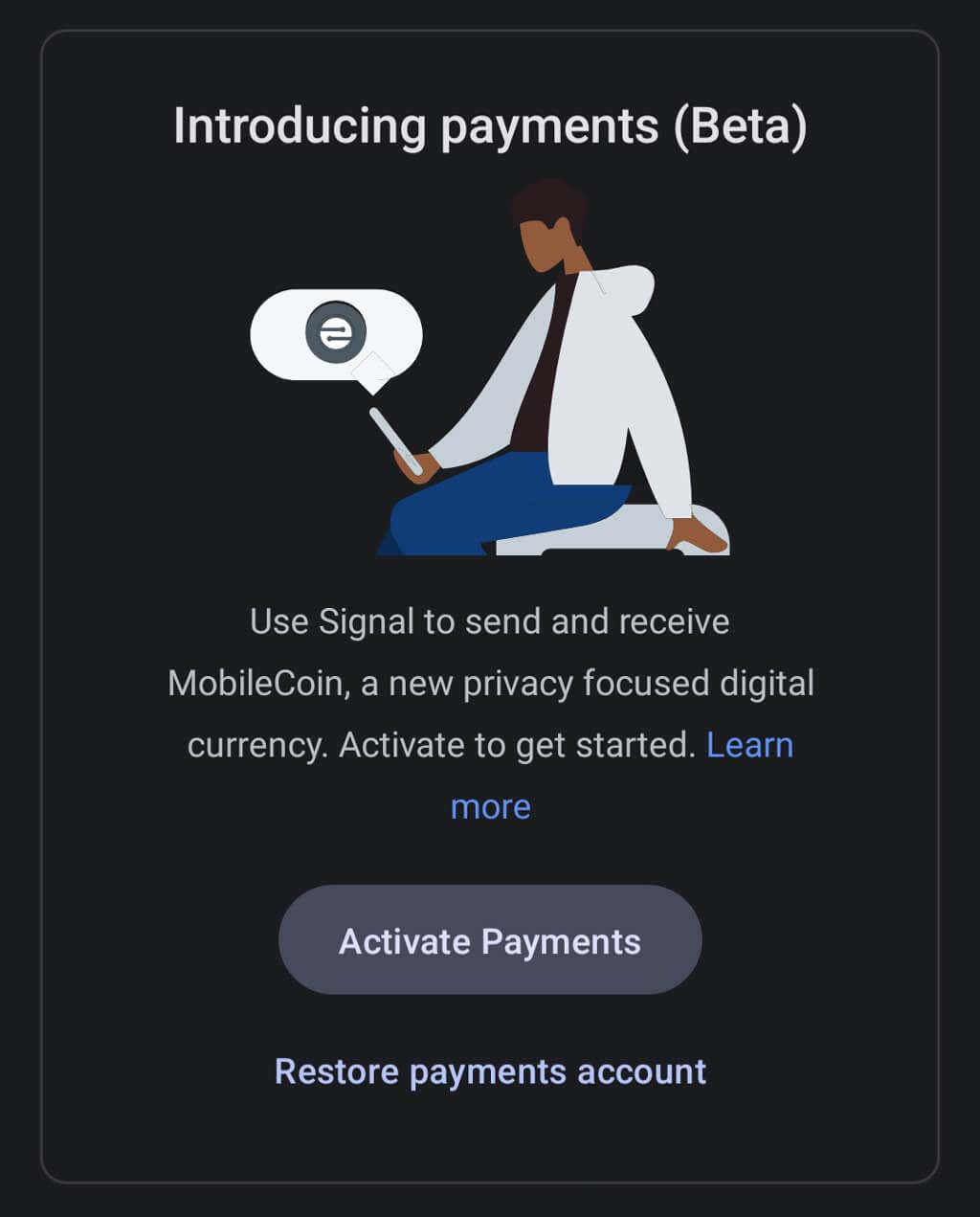
Você pode usar o Signal para fazer pagamentos no aplicativo para um contato, mas primeiro será necessário ativar o recurso de pagamentos. Acesse Configurações>Pagamentose toque no botão Ativar pagamentos. Este recurso usa MobileCoin, que Signal descreve como “uma nova moeda digital focada na privacidade”. Saiba mais sobre os pagamentos no aplicativo do Signal e MobileCoin.
Suporte a proxy
Alguns países bloquearam o Signal. Se você tiver um telefone Android, poderá usar um proxy. Vá para Configurações>Dados e armazenamento>Usar proxy. Em seguida, ative o recurso e insira um endereço de proxy.

A Signal recomenda encontrar endereços proxy usando um destes métodos:
Essas dicas básicas devem ajudar você a configurar e usar o Signal rapidamente. Você usa o Signal todos os dias? Quais são suas impressões?
.